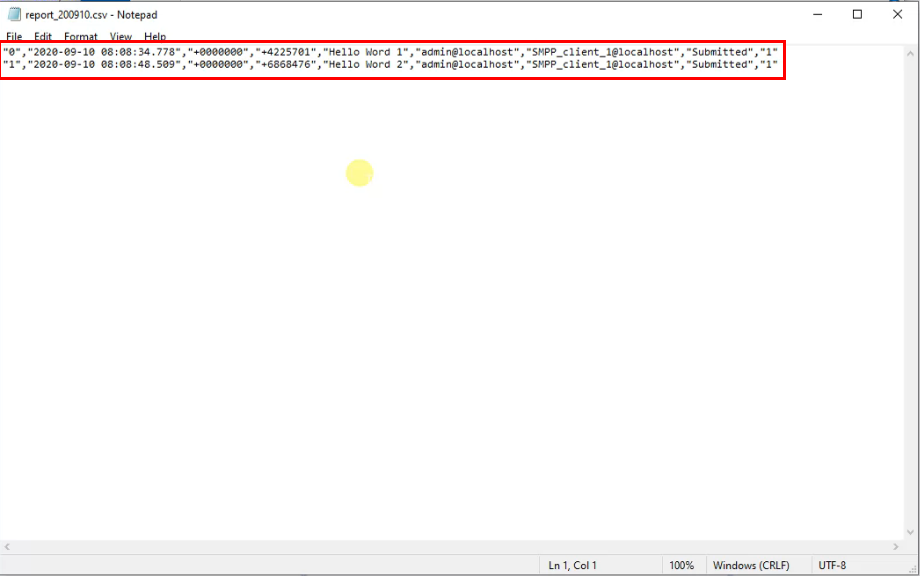Jak uložit všechny SMS zprávy do CSV
Tento návod vám poskytne kroky, jak uložit všechny SMS zprávy procházející vaším systémem do textového souboru CSV. Tento soubor lze později načíst do Microsoft Excelu, WPS Office nebo jakékoli jiné tabulkové aplikace.
Systém reportingu umožňuje ukládat zprávy procházející systémem do různých zdrojů, jako jsou databáze, txt soubory atd. Jednou z nejoblíbenějších možností je použití CSV souborů pro uložení záznamu každé zprávy. Systém reportingu můžete otevřít z nabídky Edit volbou Reporting, jak vidíte na Obrázku 1.
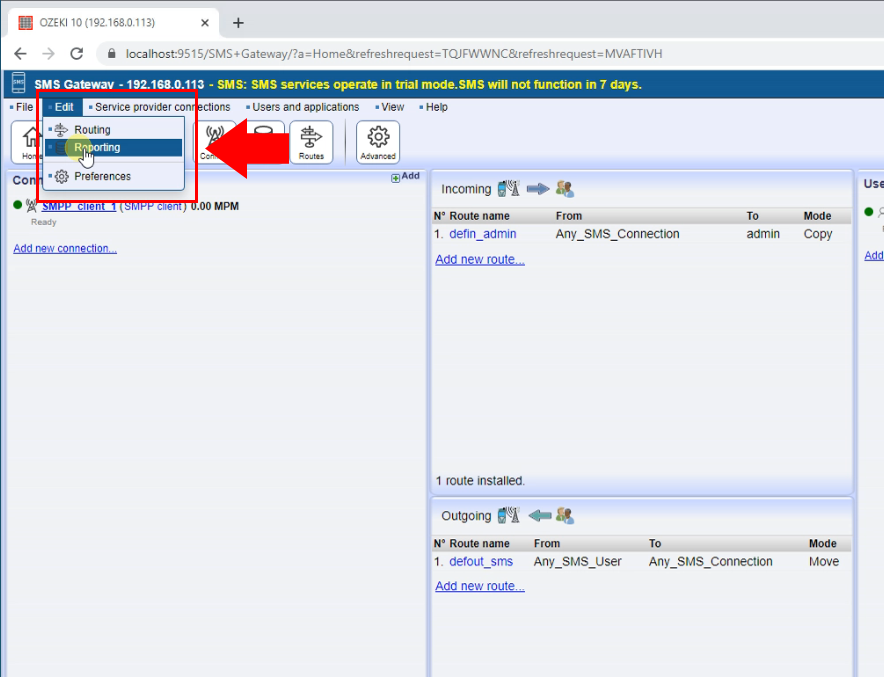
V menu Reporting klikněte na tlačítko Create new SMS Reporter a poté vyberte typ reportingu Csv (Obrázek 2).
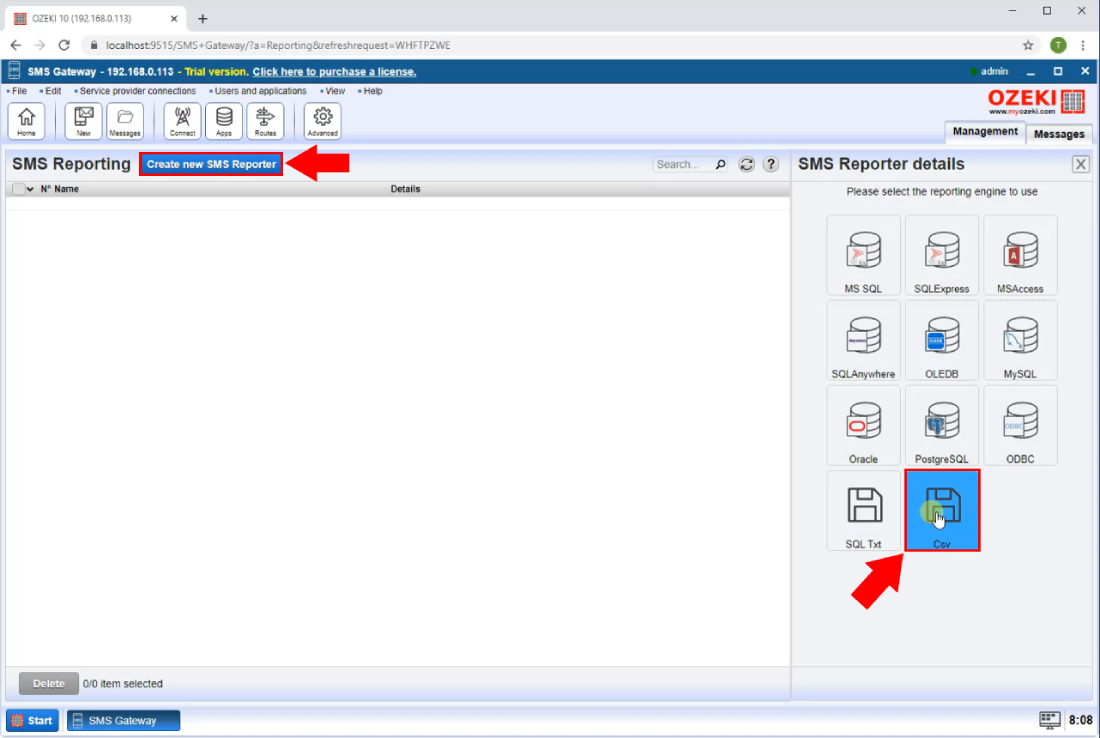
Stránka s detaily Csv reportéru vám umožňuje nakonfigurovat umístění souboru a kdy bude SMS Gateway vytvořen samostatný .csv soubor pro vybrané období. Znak oddělovače slouží k oddělení položek v seznamu (Obrázek 3).
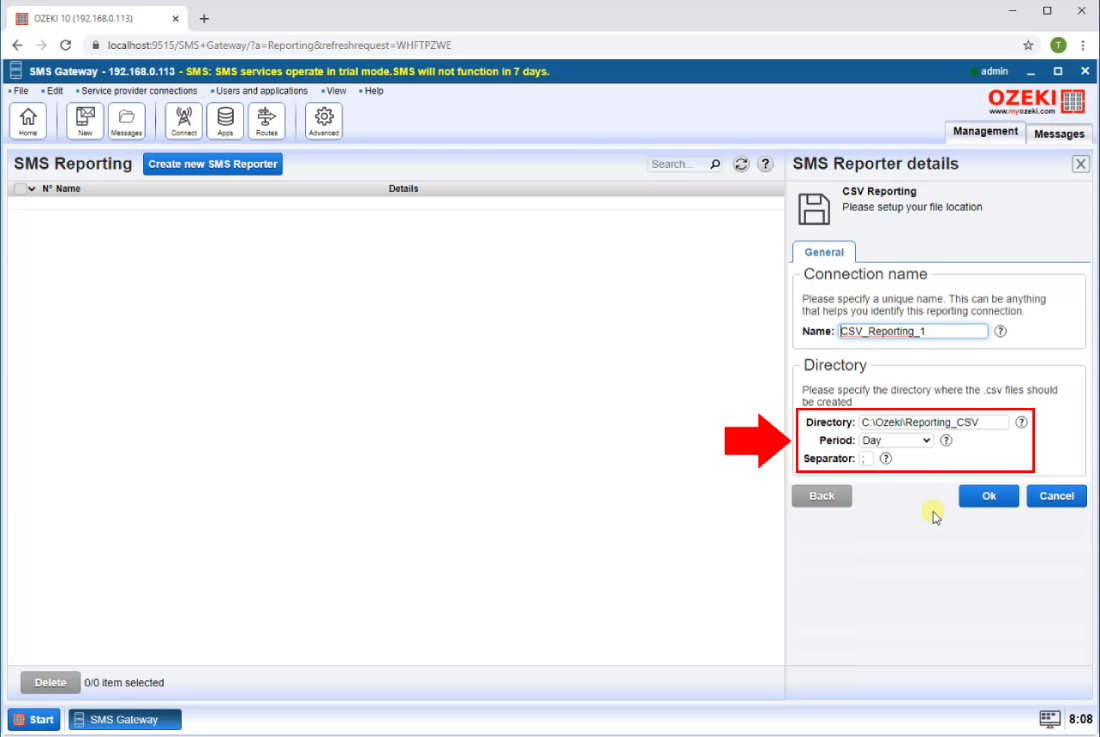
Jako správce můžete odeslat SMS zprávu. Zadejte adresu příjemce, zprávu a klikněte na tlačítko OK (Obrázek 4).
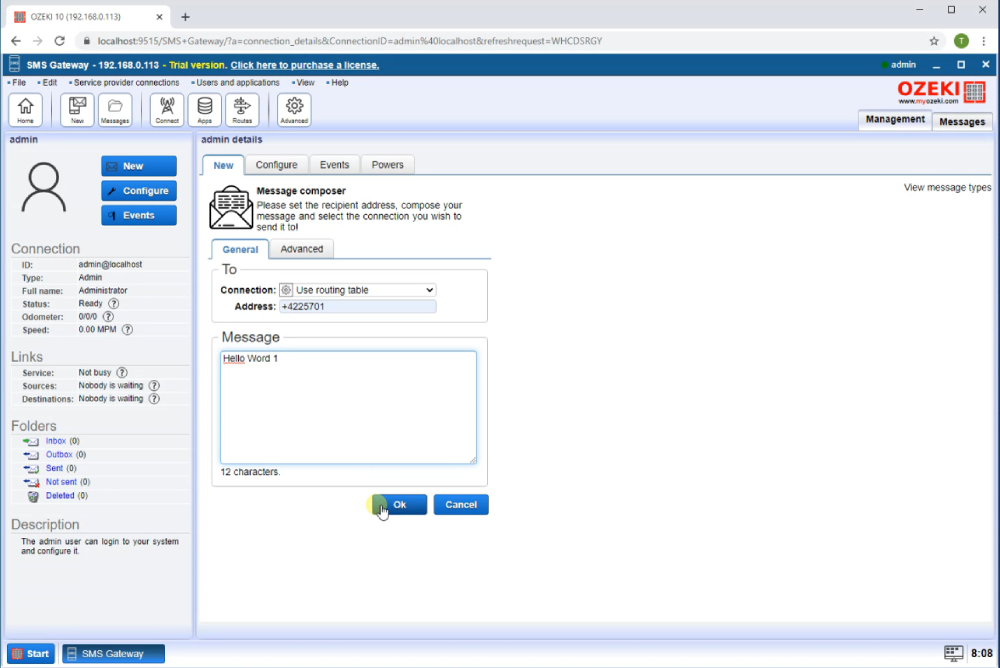
Nyní ve složce, kterou jste nastavili na stránce s detaily Csv reportéru, můžete vidět vytvořený .csv textový soubor. Výchozí složka je C:\Ozeki (Obrázek 5).
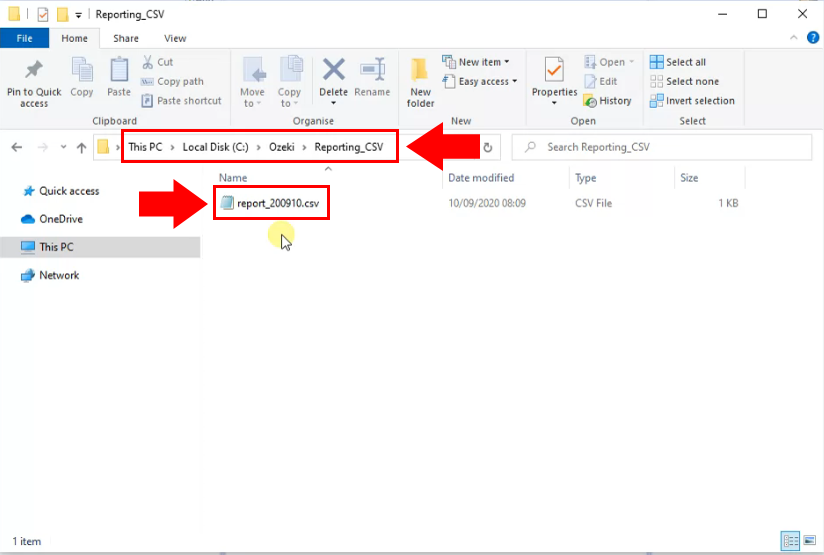
Pokud otevřete .csv textový soubor, uvidíte, že všechny odeslané a přijaté SMS zprávy jsou uloženy, jak ukazuje Obrázek 6. Tento soubor lze později načíst do Microsoft Excelu, WPS Office nebo jakékoli jiné tabulkové aplikace.